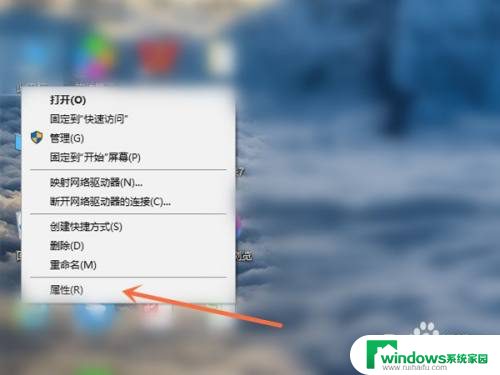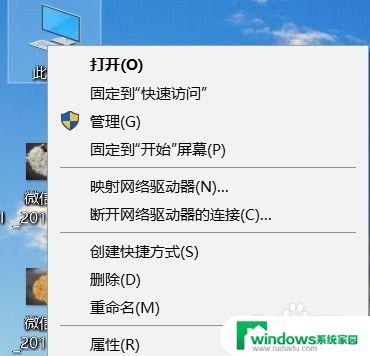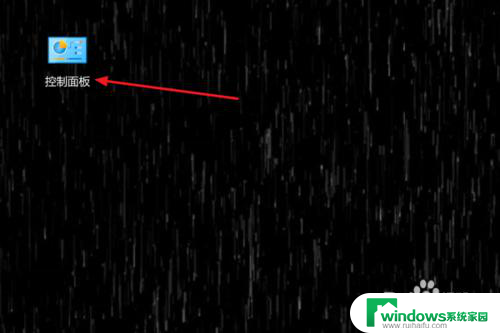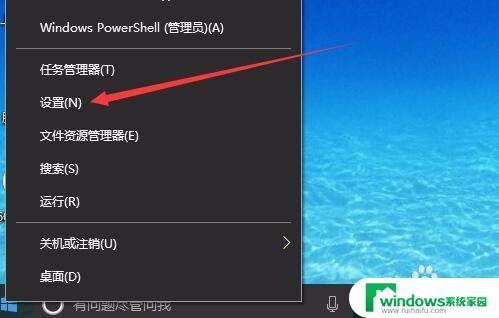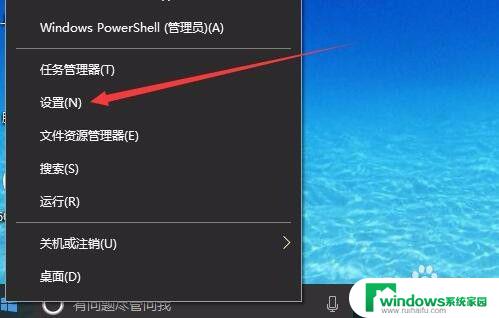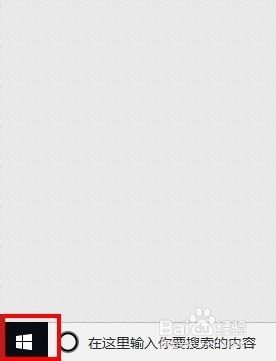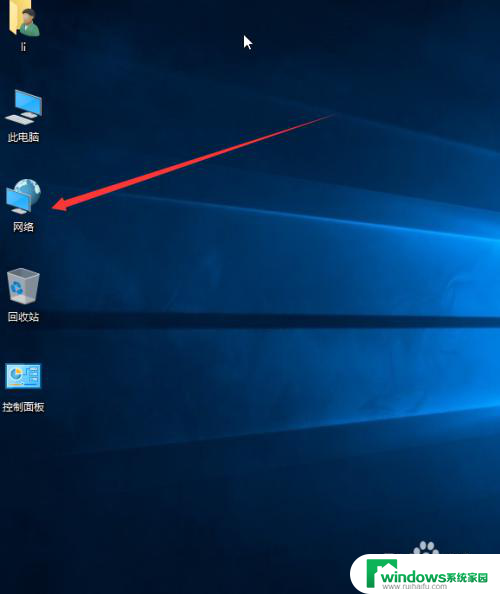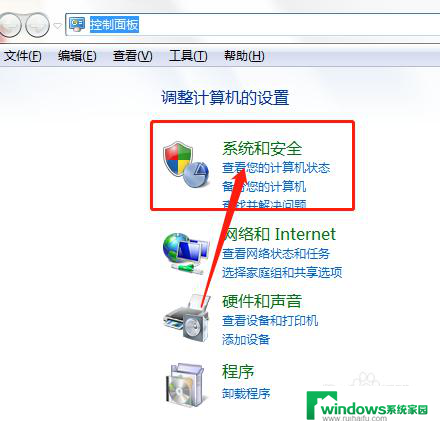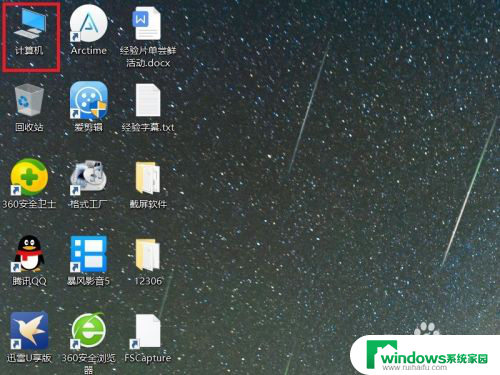怎么在防火墙设置允许访问网络 Win10如何设置防火墙阻止应用程序的网络访问
在现代社会中网络已经成为人们生活中不可或缺的一部分,随着网络的普及和应用程序的不断增加,网络安全问题也逐渐浮出水面。为了保护个人隐私和防止恶意攻击,防火墙成为了必备的安全工具。在Windows 10操作系统中,如何设置防火墙以允许或阻止应用程序的网络访问成为了一个重要的问题。在本文中我们将介绍如何在Win10中设置防火墙,以实现对应用程序网络访问的灵活控制。
具体步骤:
1.在Windows10系统桌面,我们依次点击“开始/Windows系统/控制面板”菜单项。
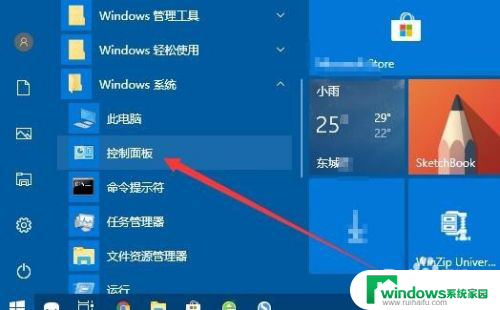
2.在打开的控制面板窗口中,我们点击“系统和安全”图标。
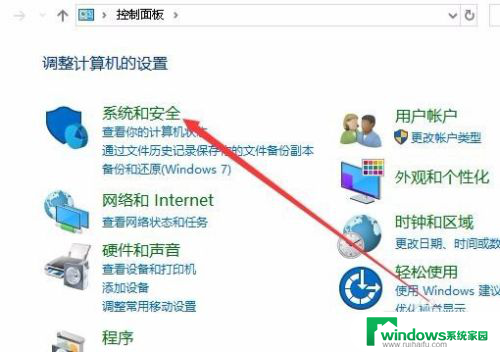
3.接下来就会打开系统和安全窗口,在窗口中我们点击“Windows Defender防火墙”快捷链接。

4.在打开的Windows Defender 防火墙设置窗口中,我们点击左侧边栏的“允许应或功能通过Windows Defender防火墙”快捷链接。
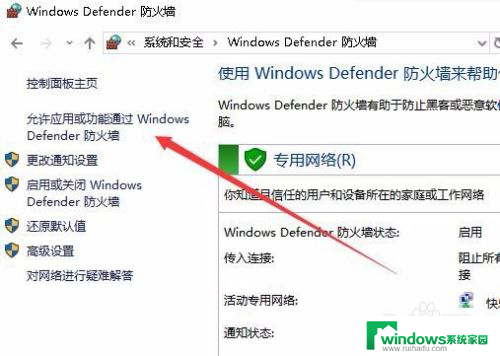
5.这时就会弹出一个“允许应用”的窗口,在这里列出的所有的应用管理列表。
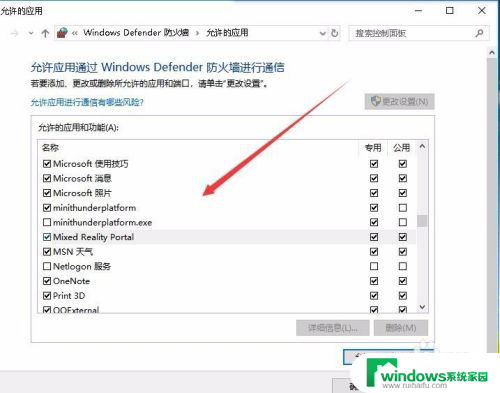
6.如果想要禁止某个应用访问网络,只需要找到该应用,然后取消该应用对应的勾选就可以了。
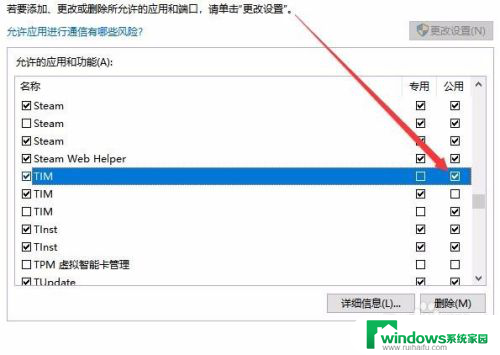
以上就是如何在防火墙设置允许访问网络的全部内容,如果您遇到这种情况,可以根据我提供的方法来解决,希望对大家有所帮助。